CAD意外关闭后,临时文件通常保存在用户的本地目录中,路径为:C:\Users\用户名\AppData\Local\Autodesk\Autocad 版本号\。在这个文件夹内,用户可以找到以“ACAD”开头的临时文件,通常具有.dwg扩展名。这些临时文件可以帮助用户恢复未保存的工作,尤其是在软件崩溃或电源故障等情况下。
一、临时文件的生成机制
在CAD软件运行时,系统会定期自动保存工作文件,以避免数据丢失。这些临时文件的生成机制是基于设定的自动保存间隔,用户可以在CAD的设置中调整这一时间。通常情况下,默认的自动保存间隔为10分钟,这意味着软件在此时间段内意外关闭,用户可以通过临时文件恢复最近的工作内容。
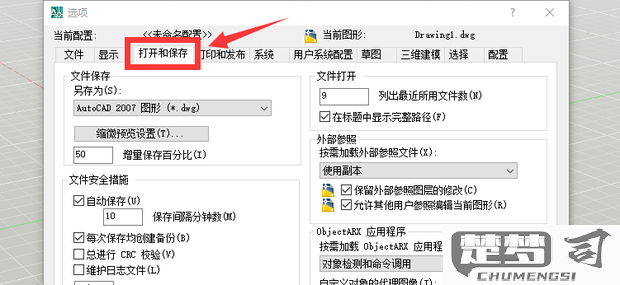
二、如何恢复临时文件
若CAD意外关闭,用户可以通过以下步骤恢复临时文件:打开文件资源管理器,然后导航至临时文件的存储路径。找到以“ACAD”开头的文件,选择最近修改的文件并重命名为.dwg格式。接着,双击打开该文件,CAD软件会自动加载其中的内容,用户可以需要进行编辑和保存。
三、避免数据丢失的建议
为了减少CAD意外关闭造成的数据丢失,用户可以采取一些预防措施。定期手动保存工作文件,尤其是在进行重要修改时。调整自动保存的时间间隔,以确保更频繁地保存工作。定期备份重要的设计文件到其他存储设备,可以有效降低数据丢失的风险。
相关问答FAQs
问:如何找到CAD的临时文件?
答:临时文件通常保存在路径C:\Users\用户名\AppData\Local\Autodesk\Autocad 版本号\下,用户可以通过文件资源管理器访问此路径。
问:临时文件的恢复成功率有多高?
答:恢复成功率与临时文件的生成机制和最后的自动保存时间有关。若在意外关闭前进行了自动保存,恢复成功的几率较高。
问:如何设置CAD的自动保存时间?
答:在CAD软件中,用户可以通过“选项”菜单进入“打开和保存”选项卡,调整自动保存的时间间隔,确保在意外关闭时尽减少数据丢失。
